
有的小伙伴在重装系统的过程中会出现电脑蓝屏显示错误代码为0x0000007b的现象,出现0x0000007b并不是说我们的系统重装失败了,而是而是硬盘的类型和系统不兼容,我们只需要进入bios对硬盘的类型进行更改这个问题就可以解决了。下面就让我们看看应该怎么操作吧。
蓝屏代码0x0000007b怎么解决
1、重启电脑,通过快捷键进入到BIOS启动项设置里面(不同电脑进入方法不一样,常见的有:F1、F2、F12、Del键,可以通过电脑的主板品牌进行查找)

2、通过键盘的左右方向键将光标移动到“Advanced”选项。
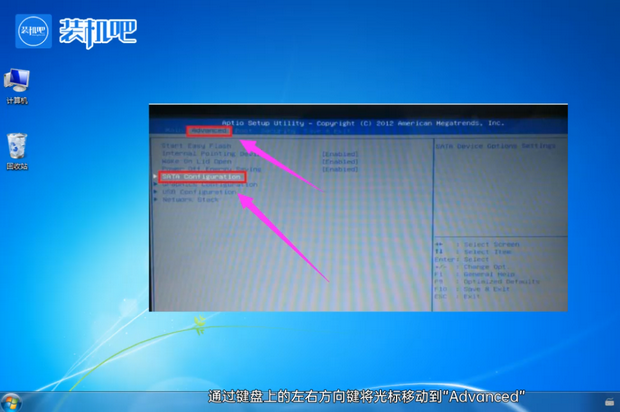
3、使用方向键找到“SATA Configuration”,回车。
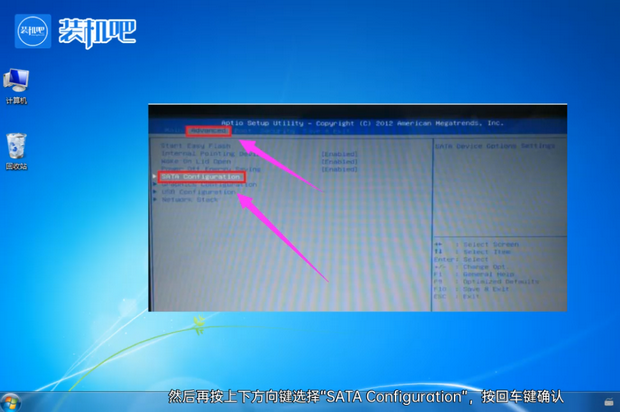
4、选择“AHCI”模式,然后回车执行。
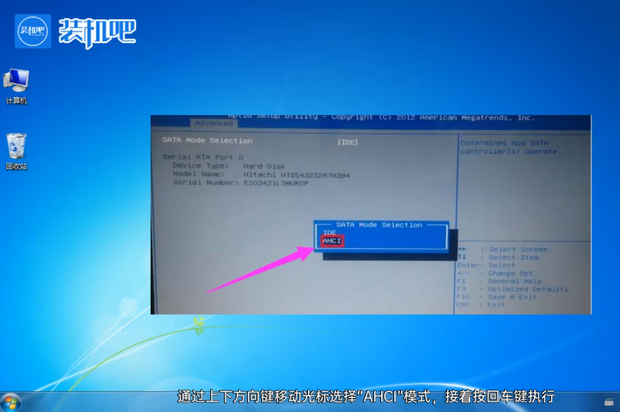
5、保存更改的这个设置,然后退出bios。

重启电脑后,蓝屏0x0000007b就不会出现了。






 粤公网安备 44130202001059号
粤公网安备 44130202001059号